PowerPointでプレゼンテーションを作成する際、箇条書きの行頭記号を変更するだけで、資料の印象を大きく変えることができます。
デフォルトの記号から、より目立つデザインや特定のテーマに合ったシンボルにカスタマイズすることで、スライドをさらに魅力的に仕上げることが可能です。
この記事では、PowerPointを使って簡単に箇条書きの行頭記号を変更する方法をわかりやすく解説していきます。
箇条書きの行頭記号を変更する方法
PowerPointで箇条書きの行頭記号を変更する手順は次の通りになります。
行頭文字を変更したいプレースホルダーまたはテキストを選択します。(①)
「ホーム」タブをクリックします。(②)
「段落」グループにある「箇条書き」の▼をクリックします。(③)
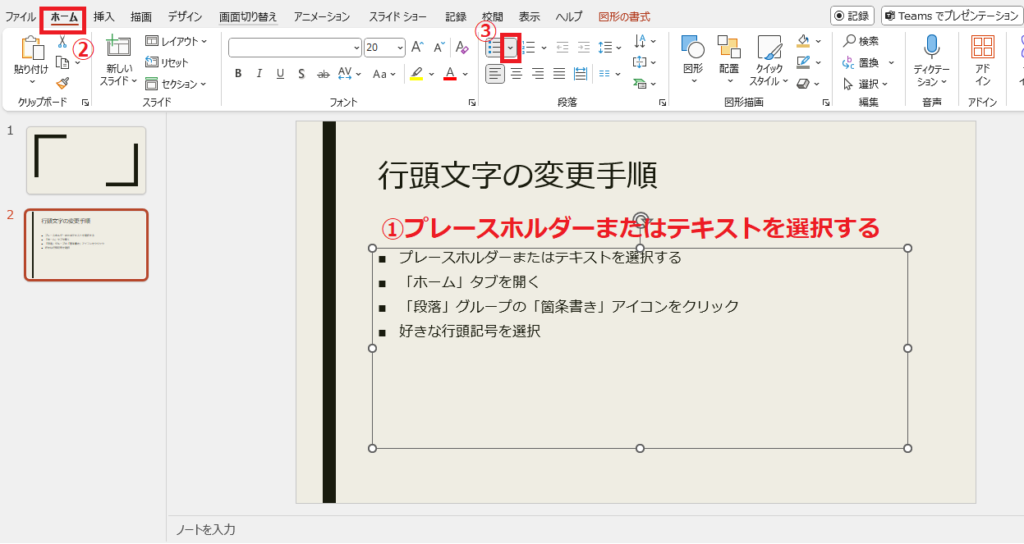
行頭文字の一覧が表示されるので、希望の行頭文字をクリックして選択します。(④)
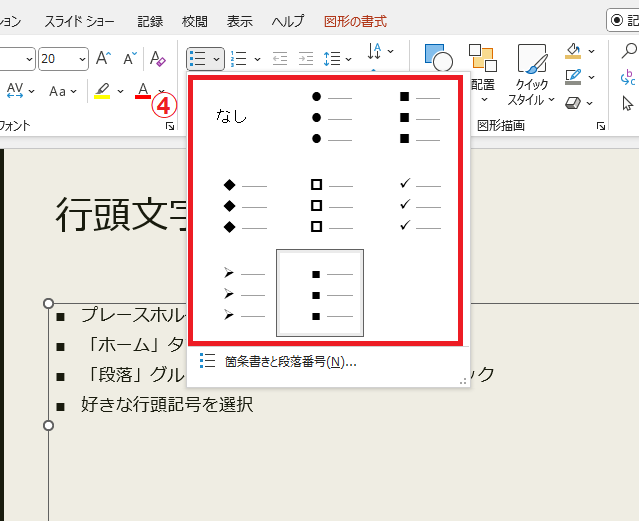
これで選択した行頭文字に変更されます。
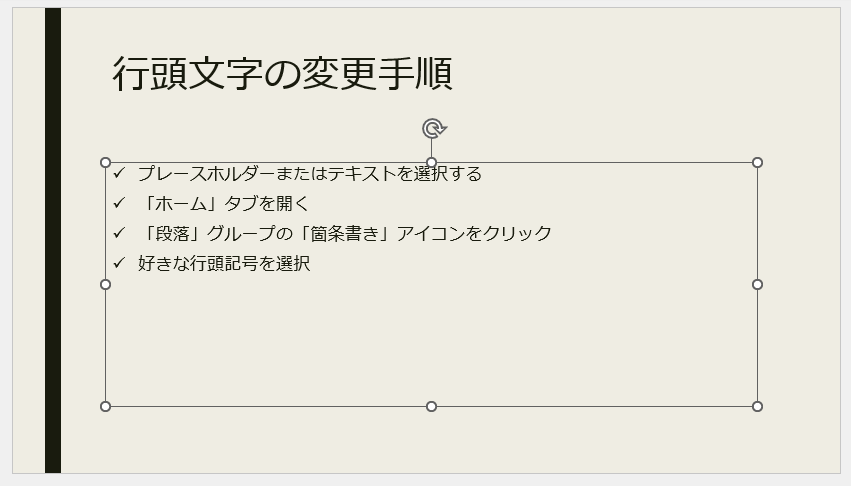
まとめ
以上の手順で、PowerPointの箇条書きの行頭記号を簡単に変更することができます。
箇条書きのデザインを少し変えるだけで、プレゼンテーション全体の印象が向上します。
今回の方法を参考に、視覚的に洗練されたスライドを作ってみましょう。
記事のまとめ
- 箇条書きの行頭文字を変更するには、「ホーム」タブ > 「箇条書き」から変更することができる
